No se puede guardar como JPEG o JPG en Photoshop

Photoshop es uno de los programas de gráficos de pago más utilizados. Es utilizado por profesionales y aficionados, para una amplia variedad de tareas, desde simples hasta desafiantes. Esto hace que sea bastante estresante para los usuarios cuando no pueden guardar como JPEG o JPG en Photoshop .

No se puede guardar como JPEG o JPG en Photoshop
JPG de JPEG son los formatos de archivo más comunes que se utilizan para guardar archivos gráficos destinados a compartir o usar digitalmente. Este artículo lo ayudará a descubrir las razones por las que no puede guardar como JPEG o JPG en Photoshop y también le mostrará soluciones.
- Modo de color de la imagen
- Canal de bits de imagen
- Gran tamaño de archivo/resolución de imagen
- Preferencias de Photoshop
- La salvaguardia de Photoshop
1] Modo de color de imagen
Si intenta guardar su documento de Photoshop como JPEG o JPG pero se niega a guardar, es posible que deba cambiar el modo de color de la imagen.
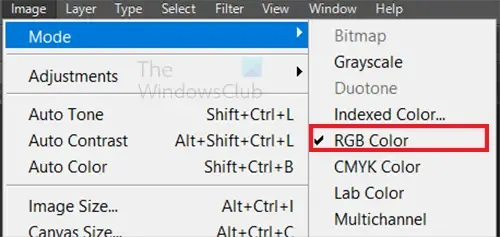
Para cambiar el modo de color, vaya a la barra de menú superior y presione Imagen, luego Modo, luego elija RGB. Dado que desea guardar como JPEG o JPG, RGB sería la mejor opción.
2] Canal de bits de imagen
La configuración del canal de bits que tiene para su imagen puede hacer que Photoshop no pueda guardar el archivo como JPEG o JPG. Para los archivos que se guardarán como JPEG o JPG, lo mejor es un canal de color de 8 bits. Cuanto mayor sea el bit, mayor será el archivo también.
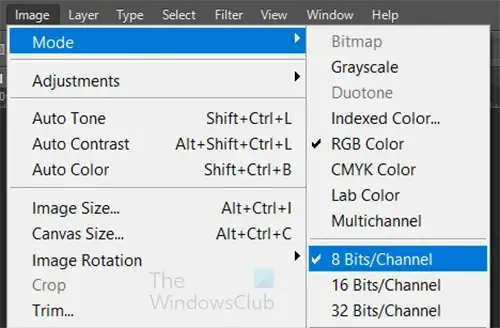
Para cambiar el canal de bits, vaya a la barra de menú superior y presione Imagen, luego Modo y elija los Bits/canal .
3] Tamaño de archivo grande/resolución de imagen
Si Photoshop se niega a guardar el archivo como JPEG o JPG, es posible que su archivo sea muy grande. Debe cambiar la resolución de la imagen antes de guardarla como JPEG o JPEG.
Para cambiar la resolución de la imagen, vaya al menú superior y presione Imagen , luego Tamaño de imagen o presione Alt + Ctrl + I.
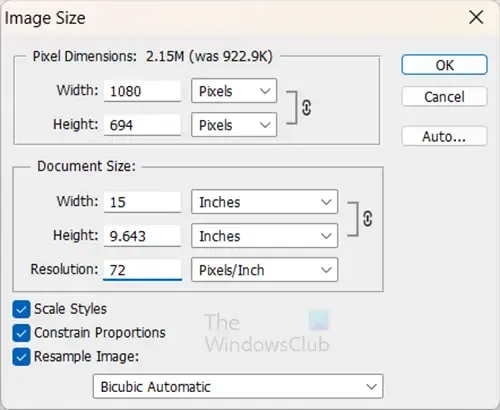
Aparecerá la ventana de opciones de tamaño de imagen. Dado que desea guardar el archivo como JPEG o JPG, haga que la resolución de la imagen esté entre 72 y 150 píxeles/pulgada, según el tamaño del archivo original. Si necesita una imagen más grande, deberá guardar el archivo como PDF o EPS. Tenga en cuenta que aún tendrá que guardar el archivo como PSD de Photoshop si desea poder editar el archivo más tarde.
4] Preferencias de Photoshop
Photoshop puede negarse a guardar un archivo como JPEG o JPG debido a preferencias corruptas. En este caso, deberá restablecer sus preferencias de Photoshop.
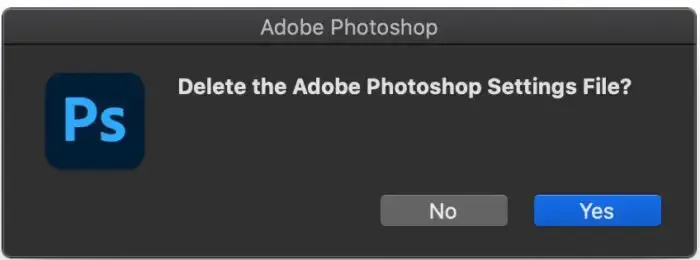
Para versiones anteriores de Photoshop, puede restablecer las preferencias utilizando el atajo de teclado. Guarde y salga de Photoshop. Luego, mantenga presionada la tecla Ctrl + Alt + Shift e inicie Photoshop. Haga clic en Sí en el cuadro de diálogo que pregunta «¿Eliminar el archivo de configuración de Adobe Photoshop?»
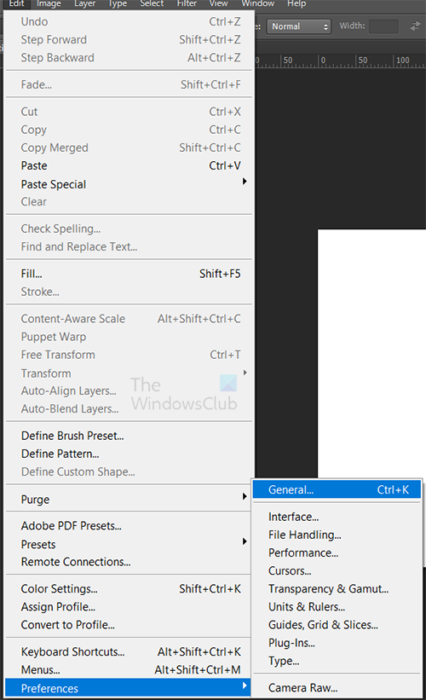
Para las versiones más nuevas de Photoshop, existe una forma de restablecer las preferencias desde la ventana de opciones de preferencias. Para hacer esto, vaya a Editar , luego a Preferencias y luego a General o presione Ctrl + K y elija General .
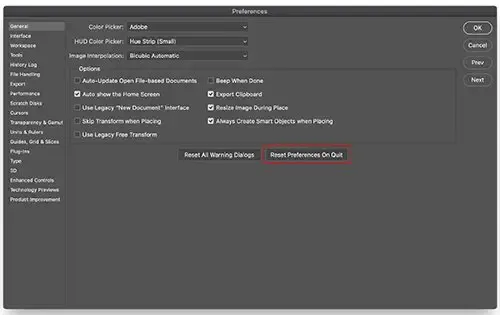
Aparecerá la ventana de opciones de Preferencias. Luego presione Restablecer preferencias al salir . Haga clic en Aceptar en el cuadro de diálogo que pregunta: «¿Está seguro de que desea restablecer las preferencias al salir de Photoshop?» Cierre Photoshop y luego vuelva a abrir Photoshop. Se crearán nuevos archivos de preferencias en la ubicación original.
Asegúrese de hacer una copia de seguridad de sus preferencias en un lugar seguro si tiene preferencias que desea volver a utilizar.
5] Salvaguardia de Photoshop
Este puede parecer extraño, pero sí, Photoshop puede negarse a guardar como JPEG o JPG para evitarle dolores de cabeza más adelante. Esto sucederá en las versiones más nuevas de Photoshop. Si está trabajando en un archivo y opta por guardarlo como JPEG o JPG, Photoshop no guardará el archivo como JPEG o JPG. Esto sucede porque Photoshop quiere asegurarse de que no cerrará el archivo editable original sin guardarlo en un formato editable PSD.
En este caso, deberá guardar el archivo como Copiar en lugar de simplemente intentar guardarlo como JPEG o JPG. Lo que sucederá es que el archivo mantendrá el mismo nombre pero se agregará Copiar al nombre. de esta manera, su archivo editable original estará protegido contra el cierre accidental sin guardar.
¿Por qué Photoshop se niega a guardar como PNG?
Photoshop puede negarse a guardar como PNG si el modo de color en el que se encuentra es incorrecto. Si el modo de color está configurado en CMYK o multicanal, es posible que Photoshop no se guarde como PNG. Deberá cambiar su modo de color a uno que sea compatible con PNG. Para hacer esto, vaya a Imagen , luego a Modo y luego a Color RGB . Luego puede intentar guardar su archivo como PNG.
¿Por qué el disco Scratch está lleno en Photoshop?
Siempre que su disco duro o el dispositivo que está utilizando para el disco de memoria virtual para Photoshop se llene, obtendrá el error de que Photoshop no puede realizar una tarea porque el disco de memoria virtual está lleno. Esto significa que tendrá que liberar espacio o usar otro dispositivo con espacio suficiente.



Deja una respuesta